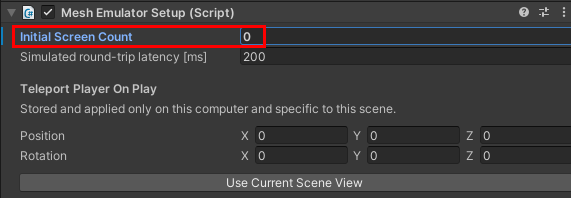Tryb odtwarzania za pomocą testowania emulacji siatki w awaryjnie
Jeśli dodasz prefab emulatora usługi Mesh (lub po prostu "Emulator") do projektu aparatu Unity, uzyskasz możliwość uruchomienia projektu w trybie odtwarzania z emulacją siatki. W tym scenariuszu po naciśnięciu przycisku Odtwarzania edytora aparatu Unity uzyskasz przybliżony podgląd zawartości i wygląd jej działania w aplikacji Mesh. Znacznie przyspiesza to cykl iteracji podczas tworzenia zawartości i umożliwia deweloperom zaawansowanej interaktywnej zawartości głębokie debugowanie logiki przy użyciu wszystkich zaawansowanych narzędzi, które oferuje aparat Unity.
Wygląd i działanie trybu odtwarzania z emulacją siatki jest podobne, ale nie identyczne z wyglądem i działaniem w aplikacji Mesh. Nieustannie pracujemy nad ograniczeniem różnic tam, gdzie to możliwe, bez poświęcania uproszczonego środowiska niezbędnego do szybszej iteracji. Kluczową funkcją trybu odtwarzania z emulacją siatki jest możliwość uruchamiania wielu klientów w ramach tego samego procesu; dzięki temu pojedynczy deweloper może łatwo uzyskać pierwsze wrażenie na scenariuszu z wieloma użytkownikami.
Aby użyć trybu odtwarzania z emulacją siatki w projekcie (lub nie):
Upewnij się, że masz zaimportowany zestaw narzędzi usługi Mesh.
Upewnij się, że scena zawiera kawałek solidnej podłogi poniżej źródła ustawionego na warstwę GroundCollision . Ustaw wartości pozycji XYZ podłogi na 0, 0, 0.
Naciśnij przycisk Odtwórz. Zestaw narzędzi sprawdza, czy obiekt GameObject o nazwie "EmulatorSetup" istnieje na najwyższym poziomie hierarchii. Jeśli tak nie jest, zostanie wyświetlone następujące okno dialogowe:
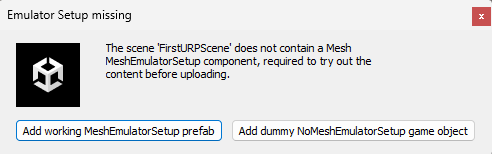
Wykonaj jedną z następujących czynności:
Aby upewnić się, że emulacja siatki jest uruchamiana za każdym razem, gdy klikniesz przycisk Odtwórz:
- Wybierz pierwszy przycisk Dodaj roboczy prefab MeshEmulatorSetup. Prefab meshEmulatorSetup [NoUpload] jest wyświetlany w hierarchii.
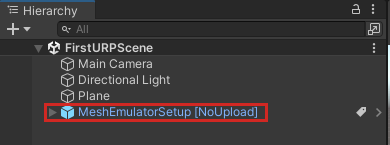
Aby uniknąć uruchamiania emulacji siatki i uniemożliwić ponowne wyświetlenie okna dialogowego "Brak instalatora emulatora" po kliknięciu przycisku Odtwórz:
- Wybierz drugi przycisk Dodaj fikcyjny obiekt gry NoMeshEmulatorSetup. Jak sugeruje nazwa, nie robi to nic, ale zestaw narzędzi znajdzie "EmulatorSetup" w jego nazwie i powstrzyma się od wyświetlania brakujących okien dialogowych Instalatora emulatora ponownie.
Jeśli początkowo zdecydujesz, że nie chcesz używać trybu emulacji siatki, ale zmienisz zdanie później, usuń obiekt GameObject NoMeshEmulatorSetup [NoUpload] z hierarchii. Następnym kliknięciem przycisku Odtwórz zestaw narzędzi ponownie wyświetli okno dialogowe Brak instalatora emulatora i możesz kliknąć przycisk , aby dodać emulator.
Teleport Player on Play
Podczas pracy w dużej scenie warto teleportować zawodnika do określonej lokalizacji podczas uruchamiania. Aby to osiągnąć:
- W hierarchii wybierz kolejno pozycje MeshEmulatorSetup [NoUpload].
- W inspektorze przejdź do skryptu Instalatora emulatora usługi Mesh.
- W sekcji Teleport Player on Play (Odtwarzacz teleportu w odtwarzaniu) wprowadź wartości Pozycji i Rotacji XYZ, do których chcesz teleportować zawodnika.
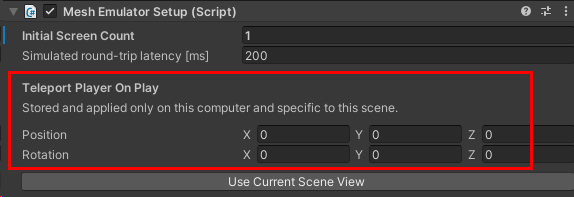
Ekran podziału emulacji siatki
Ta funkcja umożliwia uruchamianie wielu klientów w ramach tego samego procesu i wyświetlanie ich obok siebie w tym samym oknie. Sam zestaw narzędzi Mesh implementuje bardzo minimalny emulowany składnik sieciowy, który jest wystarczający do komunikowania pozycji odtwarzacza między klientami, dzięki czemu różni gracze mogą zobaczyć się jako silnie stylizowane awatary:
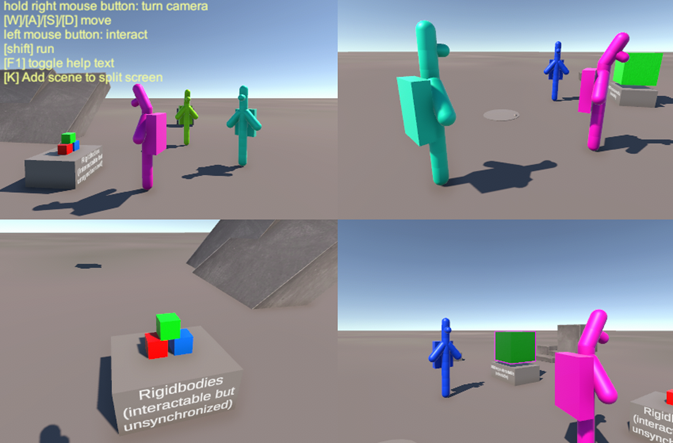
Jest to wystarczające do wyświetlania podglądu zawartości statycznej. Podczas tworzenia zawartości interaktywnej, skryptów wizualnych, skryptów w chmurze i/lub webSlate należy pamiętać, że te funkcje zawierają własne mechanizmy sieciowe, które zapewniają podgląd emulacji siatki zsynchronizowanego środowiska z wieloma użytkownikami.
Wykonaj jedną z następujących czynności:
- Zwiększ początkową liczbę ekranów przed wejściem do trybu odtwarzania, ustawiając wartość w składniku Konfiguracja emulatora usługi Mesh:
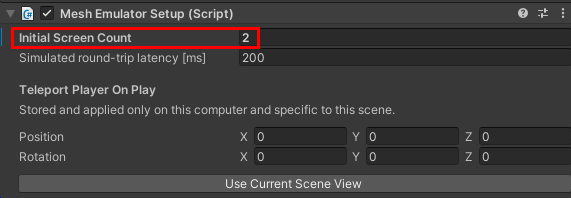
— lub —
Uruchom tryb odtwarzania.
W scenie DontDestroyOnLoad przejdź do składnika EmulatorSplitScreen, a następnie wybierz pozycję Dodaj ekran.
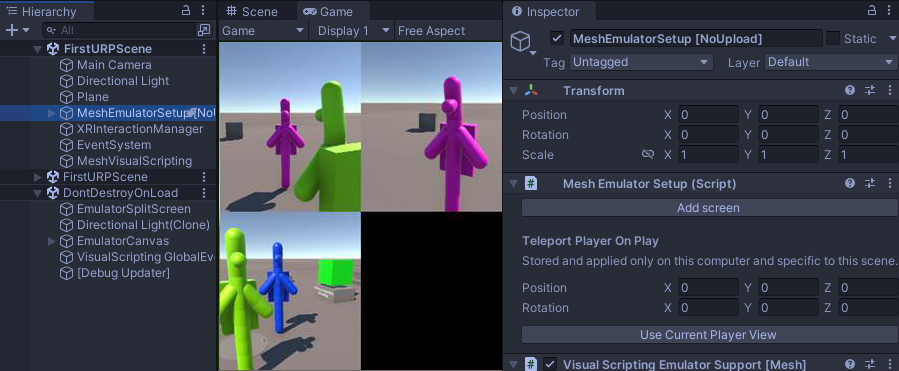
Teraz możesz szybko przetestować scenę aparatu Unity bez przechodzenia przez proces kompilacji i przekazywania za każdym razem, gdy tworzysz iterację.
Ważne
Jeśli używasz programu Visual Profiler w scenie, upewnij się, że ustawienie Początkowa liczba ekranów w składniku Konfiguracja emulatora usługi Mesh ma wartość zero. Jeśli jest to wartość "1" lub nowsza, nie zobaczysz programu Visual Profiler.